Персональные компьютеры HP 497G0EA - инструкция пользователя по применению, эксплуатации и установке на русском языке. Мы надеемся, она поможет вам решить возникшие у вас вопросы при эксплуатации техники.
Если остались вопросы, задайте их в комментариях после инструкции.
"Загружаем инструкцию", означает, что нужно подождать пока файл загрузится и можно будет его читать онлайн. Некоторые инструкции очень большие и время их появления зависит от вашей скорости интернета.
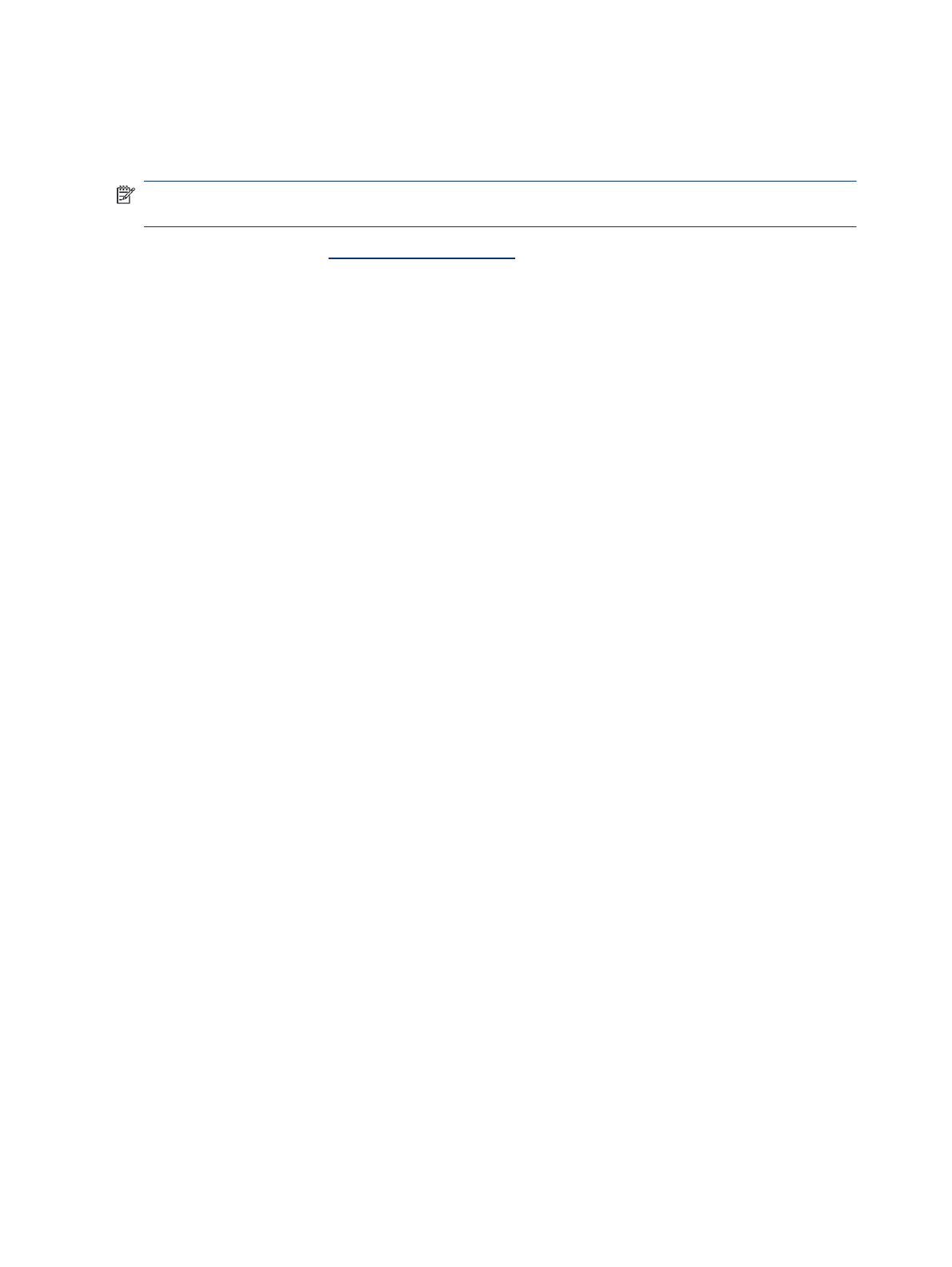
Загрузка Remote HP PC Hardware Diagnostics UEFI по наименованию или номеру продукта
Программу HP Remote PC Hardware Diagnostics UEFI можно загрузить по наименованию или номеру
продукта.
ПРИМЕЧАНИЕ.
Для некоторых моделей может быть нужно загрузить программу, указав
наименование или номер продукта.
1.
Перейдите по адресу
.
2.
Нажмите ПО и драйверы, выберите свой тип продукта, введите наименование или номер продукта
в поле поиска, которое появится на экране, а затем укажите операционную систему.
3.
Перейдите в раздел Диагностика и следуйте инструкциям на экране, чтобы выбрать и загрузить
нужную версию продукта Remote UEFI (Удаленный UEFI).
Изменение настроек Remote HP PC Hardware Diagnostics UEFI
В утилите Computer Setup (BIOS) можно выполнять следующие настройки Remote HP PC Hardware
Diagnostics.
●
Настраивать расписание запуска автоматической диагностики. Программу диагностики также
можно запустить непосредственно в интерактивном режиме, выбрав пункт Выполнение Remote
HP PC Hardware Diagnostics.
●
Настраивать расположение для загрузки средств диагностики. Эта возможность обеспечивает
доступ к программным средствам на веб-сайте HP или на сервере, который был предварительно
настроен для использования. Для запуска удаленной диагностики на компьютере не требуется
стандартное локальное хранилище (такое как жесткий диск или флеш-накопитель USB).
●
Настраивать расположение для хранения результатов проверки. Также можно настроить имя
пользователя и пароль, которые нужно использовать для загрузки.
●
Отображать сведения о состоянии диагностических проверок, выполнявшихся ранее.
Чтобы настроить Remote HP PC Hardware Diagnostics UEFI, выполните следующие действия.
1.
Включите или перезагрузите компьютер и при появлении логотипа HP нажмите клавишу
f10
,
чтобы войти в утилиту Computer Setup.
2.
Выберите пункт Advanced (Дополнительно), а затем – Settings (Параметры).
3.
Выполните нужные настройки.
4.
Нажмите Exit (Выход), затем выберите Save Changes and Exit (Сохранить изменения и выйти), чтобы
сохранить настройки.
Изменения вступят в силу после перезагрузки компьютера.
60
Глава 10 Использование HP PC Hardware Diagnostics
Содержание
- 2 Юридическая информация
- 3 Уведомление о безопасности
- 4 Настройка конфигурации процессора (только на некоторых моделях)
- 5 Содержание
- 11 Начало работы; Рекомендации; Дополнительные ресурсы HP
- 13 Расположение оборудования; Расположение программного обеспечения
- 16 Дисплей; Режим сниженного синего излучения (только на некоторых моделях)
- 17 Параметры и компоненты сенсорной панели
- 18 Параметры сенсорной панели; Компоненты сенсорной панели
- 22 Клавиши действий
- 24 Вид снизу
- 25 Наклейки
- 27 Подключение к сети; Подключение к беспроводной сети; Использование элементов управления беспроводной связью; Клавиша режима «В самолете»
- 28 Подключение к беспроводной локальной сети (WLAN)
- 29 Использование eSIM (только на некоторых моделях)
- 30 Использование GPS (только на некоторых моделях); Подключение устройств Bluetooth
- 31 Подключение к проводной сети – LAN (только для некоторых
- 32 Использование развлекательных функций; Использование камеры; Использование звука; Подключение динамиков
- 33 Подключение наушников; Подключение гарнитуры; Использование параметров звука; Параметры звука
- 34 Параметры аудио; Использование видео
- 36 Настройка звука через HDMI
- 37 Использование передачи данных
- 39 Навигация по экрану; Касание
- 40 Масштабирование двумя пальцами
- 42 Использование дополнительной клавиатуры или мыши
- 44 Управление питанием; Использование спящего режима и гибернации; Переход в спящий режим и выход из него
- 46 Завершение работы (выключение) компьютера; Использование значка питания и параметров электропитания
- 47 Отображение уровня заряда батареи; Экономия энергии батареи
- 48 Определение низких уровней заряда батареи; Действия пользователя в условиях низкого уровня заряда батареи; источника питания
- 49 выйти из режима гибернации; Батарея с заводской пломбой; Работа от внешнего источника питания
- 51 Обслуживание компьютера; Улучшение производительности; Использование дефрагментации диска; Использование очистки диска
- 52 Определение состояния HP 3D DriveGuard; Обновление программ и драйверов; Обновление только программ
- 53 Обновление только драйверов; Очистка компьютера; Использование HP Easy Clean (только для некоторых моделей); Очистка компьютера от грязи и мусора
- 54 Очистка компьютера с помощью дезинфицирующего средства
- 55 Уход за деревянными деталями (только для некоторых моделей)
- 56 Поездки с компьютером и его транспортировка
- 57 Использование паролей; Установка паролей в Windows
- 60 Использование антивирусной программы; Использование брандмауэра; Установка обновлений программного обеспечения
- 61 Защита беспроводной сети; Использование дополнительного защитного тросика (только
- 62 Использование утилиты Setup Utility (BIOS); Определение версии BIOS
- 63 Подготовка к обновлению BIOS; Загрузка обновления BIOS
- 64 Установка обновления BIOS
- 65 Использование HP PC Hardware Diagnostics; Использование HP PC Hardware Diagnostics Windows (только на; Diagnostics Windows
- 66 Загрузка HP PC Hardware Diagnostics Windows
- 67 Установка HP PC Hardware Diagnostics Windows; Использование HP PC Hardware Diagnostics UEFI
- 68 Diagnostics UEFI; Запуск программы HP PC Hardware Diagnostics UEFI; Загрузка HP PC Hardware Diagnostics UEFI на флеш-накопитель USB
- 69 Использование настроек Remote HP PC Hardware Diagnostics; Загрузка Remote HP PC Hardware Diagnostics UEFI
- 70 Изменение настроек Remote HP PC Hardware Diagnostics UEFI
- 71 Резервное копирование и восстановление; Резервное копирование информации и создание носителей для; Использование средств Windows для резервного копирования
- 72 Восстановлении системы; Создание точки восстановления системы
- 73 Изменение порядка загрузки компьютера; Использование HP Sure Recover (только на некоторых моделях)
- 75 Электростатический разряд
- 76 Технические характеристики
- 78 Специальные возможности; HP и специальные возможности; Поиск технических средств, соответствующих вашим потребностям; Позиция HP
- 79 Поиск наиболее подходящих вспомогательных технологий; Оценка потребностей
- 80 Специальные возможности в продуктах HP; Стандарты и законодательство; Стандарты
- 81 Законодательные и нормативные акты; Полезные ресурсы и ссылки с информацией по специальным
- 83 Ссылки HP; Обращение в службу поддержки
- 84 Указатель
Характеристики
Остались вопросы?Не нашли свой ответ в руководстве или возникли другие проблемы? Задайте свой вопрос в форме ниже с подробным описанием вашей ситуации, чтобы другие люди и специалисты смогли дать на него ответ. Если вы знаете как решить проблему другого человека, пожалуйста, подскажите ему :)




































































































